使用無線存取點(WAP)將無線網路新增至現有的有線網路
目標
無線存取點(WAP)是一種網路裝置,可讓具備無線功能的裝置連線到有線網路。將WAP增加到現有有線網路對於滿足僅支援無線連線的裝置很有用。這就像隻為無線裝置建立另一個網路,但仍然屬於現有有線網路的一部分,如下圖所示。
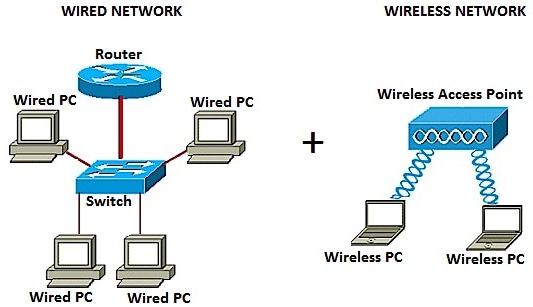
在上面的網路圖中,左側部分顯示現有的有線網路。它由連線到交換機的四台有線電腦組成,交換機連線到路由器。在右邊的部分,無線網路顯示連線到WAP的兩台無線電腦。
本文的目的是向您展示如何使用無線存取點將無線網路新增至現有的有線網路。
適用裝置
- WAP100系列
- WAP300系列
- WAP500系列
軟體版本
- 1.0.6.5 — WAP121、WAP321
- 1.0.2.8 — WAP131、WAP351
- 1.0.1.7 — WAP150、WAP361
- 1.3.0.3 — WAP371
- 1.2.1.3 — WAP551、WAP561
- 1.0.0.17 — WAP571、WAP571E
將無線網路新增至現有的有線網路
設定無線網路
注意:影象可能因WAP的準確型號而異。本文使用的影象取自WAP361。
步驟 1.使用隨附的乙太網電纜將WAP連線到您的路由器或交換機。
註:如果您的WAP沒有乙太網供電(PoE)功能,請將交流電源介面卡連線到WAP並將其插入電源插座。
步驟 2.將您的無線電腦連線到WAP廣播的無線網路。
注意:Cisco存取點的預設服務集識別符號(SSID)或無線網路名稱為ciscosb。
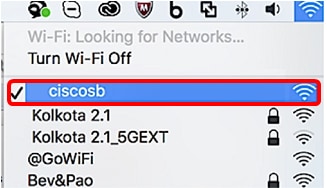
步驟 3.在無線電腦上,透過啟動Web瀏覽器並在位址列中輸入WAP的IP地址來訪問WAP的基於Web的實用程式。
注意:如果您不知道WAP的IP地址,可以使用思科FindIT發現工具或思科FindIT網路管理工具(如果您的網路中安裝了這些應用)。這些應用程式將幫助您檢查存取點及網路內其他思科裝置的IP地址和其他資訊。要瞭解更多資訊,請點選這裡。

注意:在上圖中,192.168.1.245用作IP地址的示例。這是Cisco存取點的預設IP地址。
步驟 4.在Authentication窗口中,在Username和Password欄位中分別輸入WAP的使用者名稱和口令。
注意:您最多可以為要增加到網路的每個存取點設定五個使用者。這些使用者是經授權可透過其驗證金鑰存取Web型公用程式的使用者,但只有其中一個使用者可以擁有「讀取/寫入」許可權層級。此外,您可以為每個使用者建立不同的使用者名稱和密碼。要瞭解詳細資訊,請點選這裡。
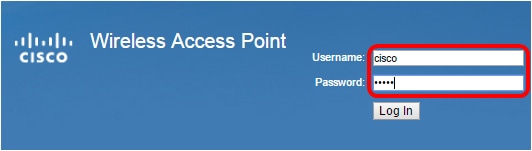
注意: Cisco存取點的預設使用者名稱為cisco/cisco。
步驟 5.按一下Log In。
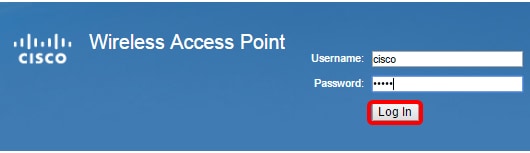
步驟 6.在導航區域中,選擇LAN > IPv4 Setting。
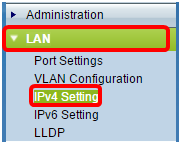
注意:如果您使用WAP121、WAP321、WAP371、WAP551或WAP561,請選擇LAN > VLAN和IPv4地址。
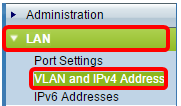
注意:如果要改用IPv6編址,請按一下此處獲取說明。
步驟 7.按一下單選按鈕以選擇連線型別。
- DHCP —存取點從網路上的動態主機配置協定(DHCP)伺服器獲取其IP地址。
- 靜態IP -您將手動將IPv4地址分配給WAP。
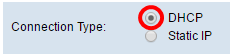
注意:在本示例中,選擇DHCP。這是預設設定。如果執行此步驟,請跳到步驟12。
第8步:(可選)如果在上一步中選擇了靜態IP,請在靜態IP地址欄位中輸入要分配給WAP的靜態IP地址。確保您分配的IP地址與您的網路在同一範圍內。
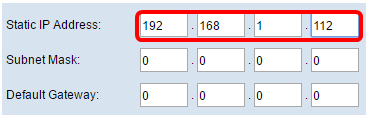
注意:在本例中,使用的IP地址為192.168.1.112。
第9步:(可選)在子網掩碼欄位中輸入子網掩碼。
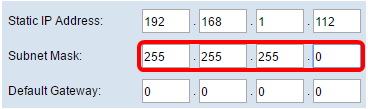
注意:本例中使用的是255.255.255.0。
步驟 10.在Default Gateway欄位中輸入路由器IP地址。
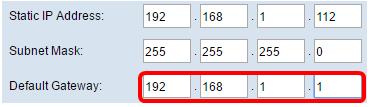
注意:在本示例中,192.168.1.1用作預設網關。
步驟 11.在Domain Name Servers (DNS)(域名伺服器(DNS))區域中,當Connection Type(連線型別)設定為Static IP(靜態IP)時,將自動選擇Manual(手動)單選按鈕。您最多可在提供的欄位中輸入兩個DNS位址。
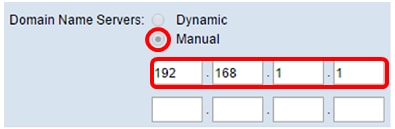
注意:本例中使用的是192.168.1.1。
步驟 12.按一下Save。
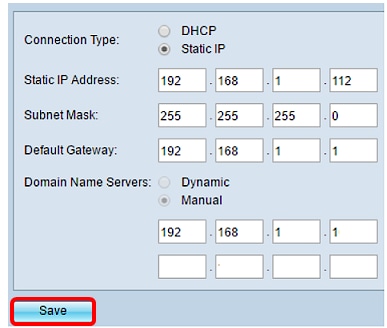
設定無線設定
步驟 1.選擇Wireless > Networks。
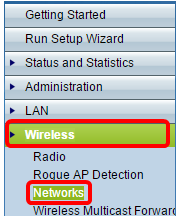
步驟2. (可選)如果使用的是雙頻存取點,請按一下單選按鈕選擇要配置的無線電介面。
- Radio 1 (2.4 GHz) -適用於以2.4 GHz頻率執行的無線使用者端。
- 無線電2 (5 GHz) -適用於以5 GHz頻率操作的無線客戶端。

注意:在本示例中,選擇無線電1 (2.4 GHz)。
步驟 3.在「Virtual Access Points (SSID)」區域下,選中預設虛擬存取點(VAP)旁邊的框並按一下VAP下面的Edit按鈕。
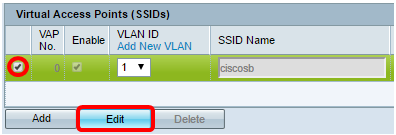
注意:您可以點選Add按鈕在WAP上增加或建立多個VAP,具體取決於裝置的確切型號。對於WAP361,可以建立七個額外的VAP。
步驟 4.在「SSID名稱」下,在所提供的欄位中為您的無線網路建立新名稱。
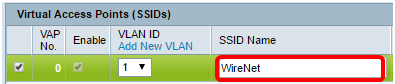
注意:在此範例中使用的是WireNet。
步驟5. (可選)在SSID Broadcast下,根據您的首選項選中或取消選中該覈取方塊。核取此方塊可讓您的無線網路廣播其SSID,或讓其範圍內的所有無線裝置都能看見它。取消核取此方塊會隱藏它而不顯示所有無線裝置。

注意:本示例中檢查了SSID廣播。
步驟 6.在「保全性」下,按一下下拉式功能表,選擇要設定在無線網路上的保全性型別。選項包括:
- 無-此選項會將安全性設定為開啟,並允許所有無線裝置連線到您的無線網路,而不需要密碼或驗證。
- WPA個人— Wi-Fi保護的存取(WPA)是一種安全性通訊協定,用於改善「有線等效保密」(WEP)的安全性功能。WPA使用更高的256位金鑰,並改進資料加密和使用者身份驗證。此安全模式可讓您使用「暫時金鑰整合通訊協定」(TKIP)演演算法,或最新的高階進階加密安全(AES)演演算法(如果裝置較新且透過WPA支援的話)。但是,這兩種方案都實施了更嚴格的安全標準。
- WPA企業—在企業模式中,Wi-Fi保護訪問(WPA)與遠端身份驗證撥入使用者服務(RADIUS)伺服器身份驗證一起使用。
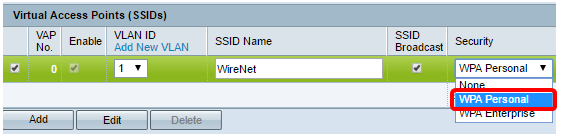
注意:在本示例中,選擇「WPA Personal」。此時會顯示「安全性詳細資訊」視窗。
步驟 7.選中WPA Versions區域中的覈取方塊,選擇您要支援的客戶端工作站型別。
- WPA-TKIP —此選項可讓僅支援原始WPA和TKIP安全性通訊協定的無線使用者端連線到網路。
- WPA2-AES -此WPA版本根據IEEE 802.11i標準提供最佳安全性。根據最新的Wi-Fi聯盟要求,WAP必須始終支援此模式。
注意:如果網路混合使用客戶端,請選中兩個覈取方塊。此設定可讓WPA和WPA2使用者端工作站建立關聯並進行驗證,但它會為支援此設定的使用者端使用更強大的WPA2。此WPA組態允許更多的互用性來取代部分安全性。
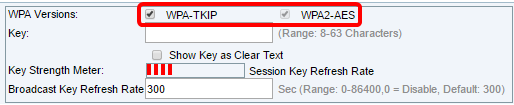
步驟 8.在金鑰欄位中,輸入由8到63個字元組成的口令。每個嘗試連線至此無線網路的無線裝置都會要求此驗證金鑰。

步驟9. (可選)選中Show Key as Clear Text框以顯示您建立的密碼。

注意:「按鍵強度計」區域會根據您建立的按鍵強度顯示彩色列。在本示例中,Str0ngPassww0rd!用作身份驗證金鑰。
步驟 10.在Broadcast Key Refresh Rate欄位中,輸入介於0和86400秒之間的值。這是刷新與此VAP關聯的客戶端的廣播(組)金鑰的間隔。
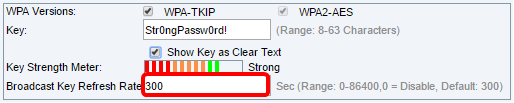
注意:在此示例中,使用300秒。這是預設值。
步驟11. (可選)在MAC Filter下,點選下拉選單以停用MAC Filter,或指定可以訪問此VAP的站點是否限制為已配置的MAC地址全局清單。選項包括:
- 已停用—不使用MAC過濾。
- 本地—使用您在MAC Filtering頁面上配置的MAC身份驗證清單。
- RADIUS -使用外部RADIUS伺服器上的MAC身份驗證清單。
注意:要瞭解如何配置MAC過濾,請點選此處。
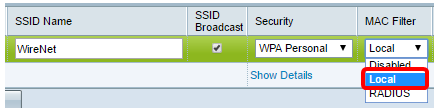
附註:在此範例中,選擇「Local」。
步驟12. (可選)選中或取消選中「通道隔離」(Channel Isolation)下的覈取方塊,以根據您的首選項啟用或停用它。啟用時,WAP會阻止同一VAP上的無線客戶端之間的通訊。WAP仍然允許其無線客戶端與網路中的有線裝置之間的資料流量,透過無線分佈系統(WDS)鏈路,以及與不同VAP相關聯的其他無線客戶端之間的資料流量,但無線客戶端之間不允許。在停用時,無線客戶端可以透過透過WAP傳送流量來正常相互通訊。

注意:在本示例中,通道隔離處於停用狀態。這是預設設定。
步驟13. (選擇性)勾選或取消勾選「Band Steing」底下的核取方塊,以根據您的偏好來啟用或停用它。此功能僅適用於雙頻WAP。當兩個無線電都啟動時,透過將支援雙頻段的客戶端從2.4 GHz頻段引導至5 GHz頻段,實現頻帶轉向,從而有效地利用5 GHz頻段。
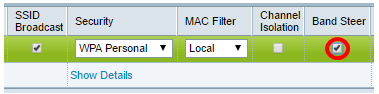
注意:在此示例中,啟用帶導。
步驟 14.按一下Save。
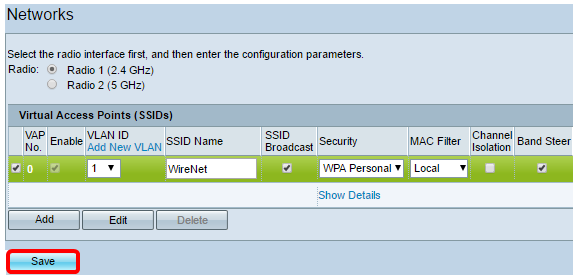
現在,您應該已經使用無線存取點成功地將無線網路新增至現有的有線網路,如下圖所示。
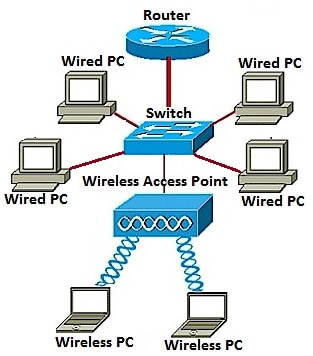
修訂記錄
| 修訂 | 發佈日期 | 意見 |
|---|---|---|
1.0 |
13-Dec-2018 |
初始版本 |
 意見
意見